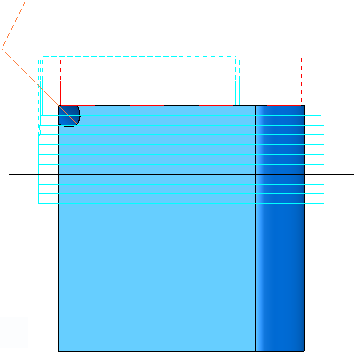Por defecto, PowerMill muestra las trayectorias activas en verde y las inactivas en gris. También se asignan los colores por defecto a los distintos tipos de trayectorias inactivas.
Consejo: Para ver o modificar el esquema de colores predeterminado, haga clic en la pestaña de Fichero > Opciones > Personalizar los colores. Se abre el cuadro de diálogo de Personalizar los colores.
Para modificar los colores de las trayectorias en el proyecto
- Compruebe que la trayectoria está dibujada pero no activa.
- En el menú contextual de la trayectoria individual, seleccione Color > Editar.
- En el cuadro de diálogo de Seleccionar color, seleccione el color deseado, y haga clic en Aceptar.
- Repita esto en todas las trayectorias a las que desee cambiar el color. Es útil, por ejemplo, cuando necesita crear una imagen que muestre más de una trayectoria a la vez (como se muestra a continuación).